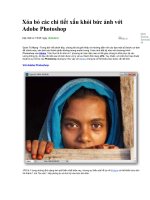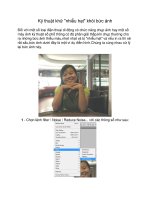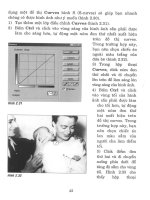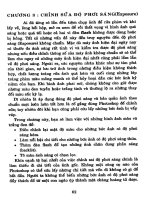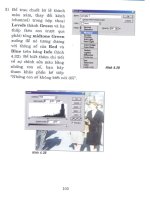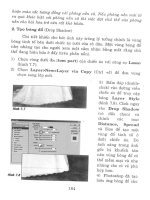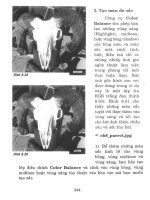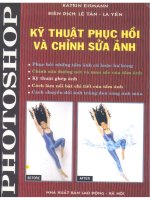Kỷ thuật khử "nhiễu hạt" khỏi bức ảnh doc
Bạn đang xem bản rút gọn của tài liệu. Xem và tải ngay bản đầy đủ của tài liệu tại đây (521.1 KB, 3 trang )
Kỷ thuật khử "nhiễu hạt" khỏi bức ảnh
Đối với một số loại điện thoại di động có chức năng chụp ảnh hay một số
máy ảnh kỷ thuật số phổ thông có độ phân giải thấp,khi chụp thường cho
ra những bức ảnh thiếu màu,nhợt nhạt và bị "nhiễu hạt" và nếu in ra thì sẽ
rất xấu,bức ảnh dưới đây là một ví dụ điển hình.Chúng ta cùng nhau xử lý
lại bức ảnh này.
1 - Chọn lệnh filter \ Noise \ Reduce Noise với các thông số như sau:
2 - Chọn lệnh Image \ Mode \ Lab Color để chuyển về hệ màu Lab.Trên
bảng CHANNELS,chọn kênh Lightness xong bấm Ctrl - F để áp dụng lại bộ
lọc Noise với cùng một giá trị thông số cho kênh Lightness này.
3 - Chọn lệnh Image \ Mode \ RGB Color để trở về hệ màu RGB,xong bấm
Ctrl - J để nhân đôi layer và chuyển lớp hòa trộn từ Normal thành Overlay
(khung ở phía trên bên trái của bảng layer) ta được kết quả như sau:
Nếu vẫn chưa vừa ý về độ "mịn" của chiếc áo,các bạn có thể khoanh vùng
chiếc áo và áp dụng lại bộ lọc Reduce Noise thêm 1 hay 2 lần nữa.
4 - Bấm Ctrl - Shift - E để gộp các layer lại thành một,xong dùng công cụ
History Brush để phục hồi lại một số chi tiết như cánh mũi,răng,mí
mắt và cuối cùng chúng ta được kết quả như sau: